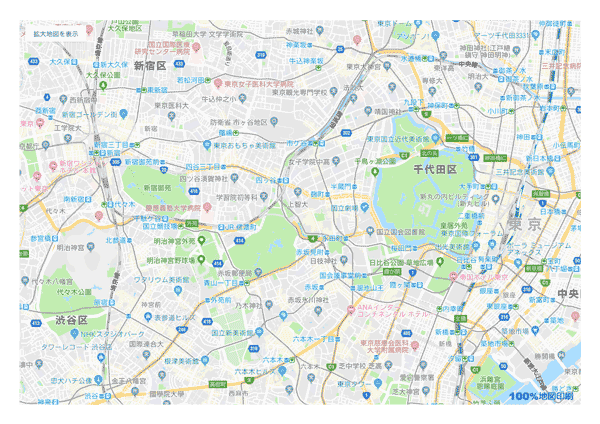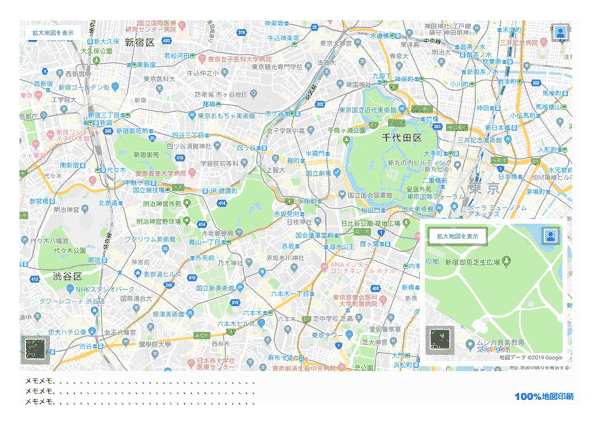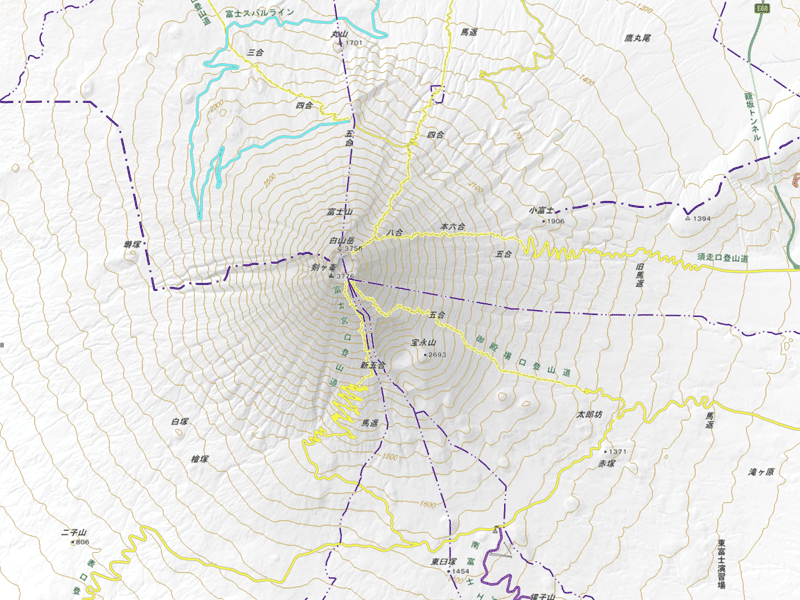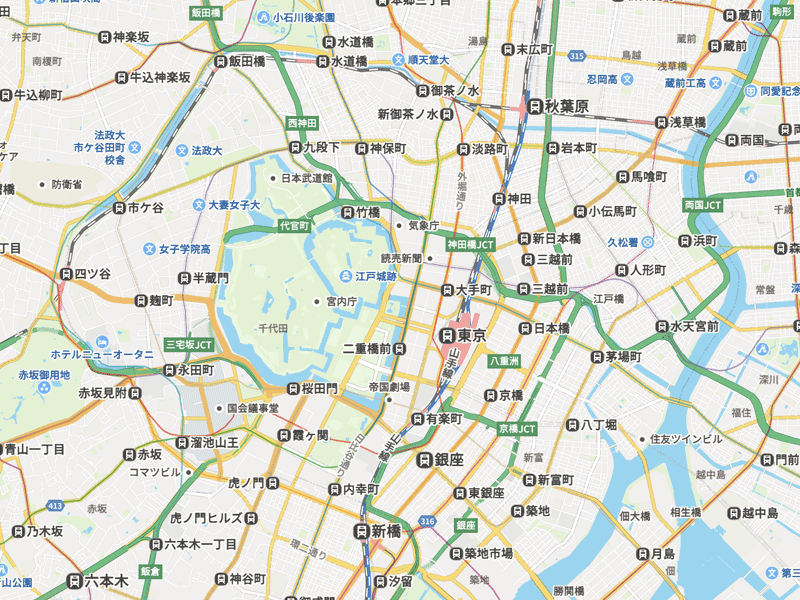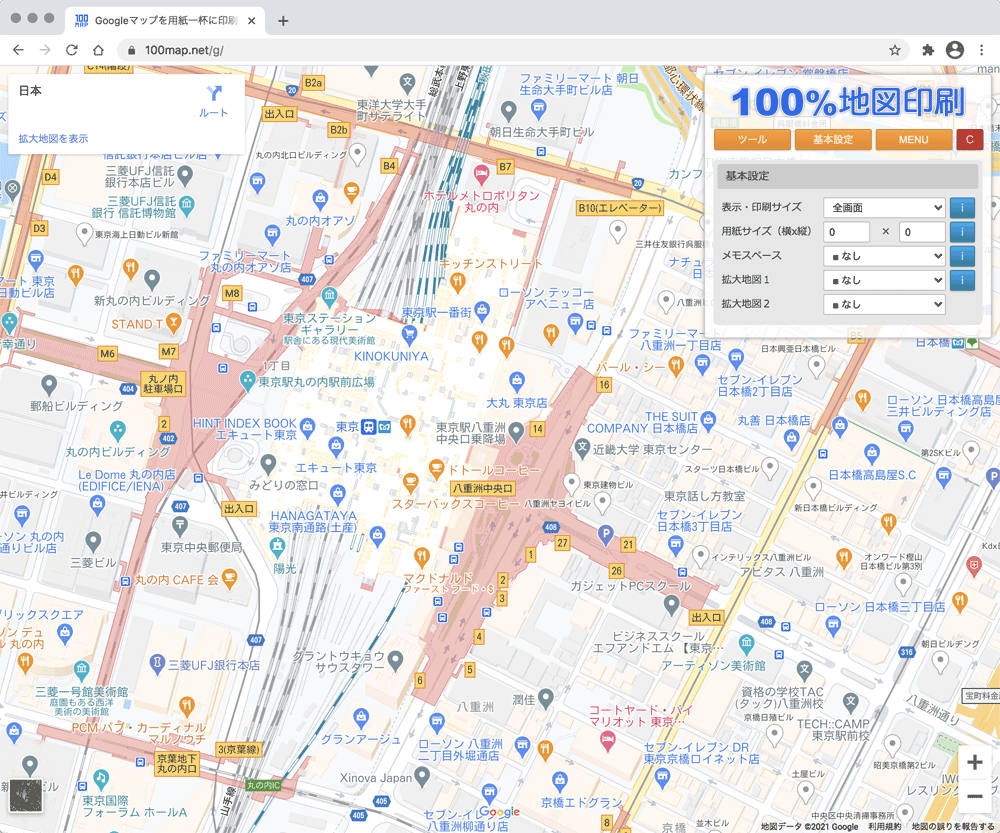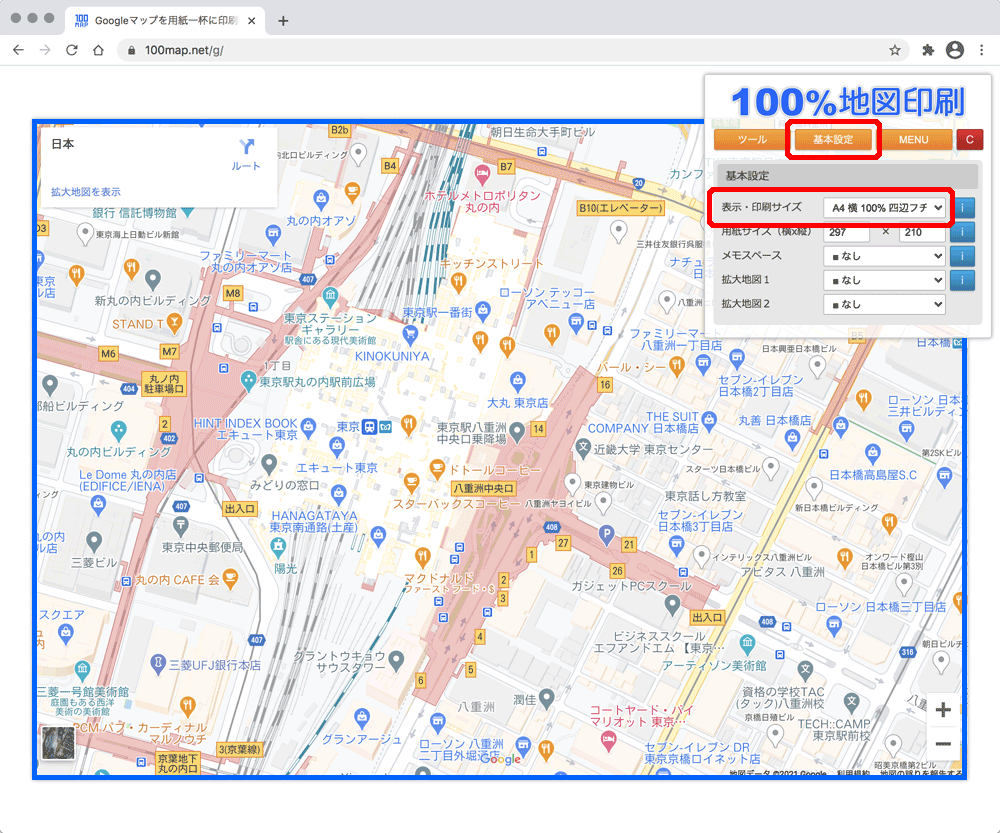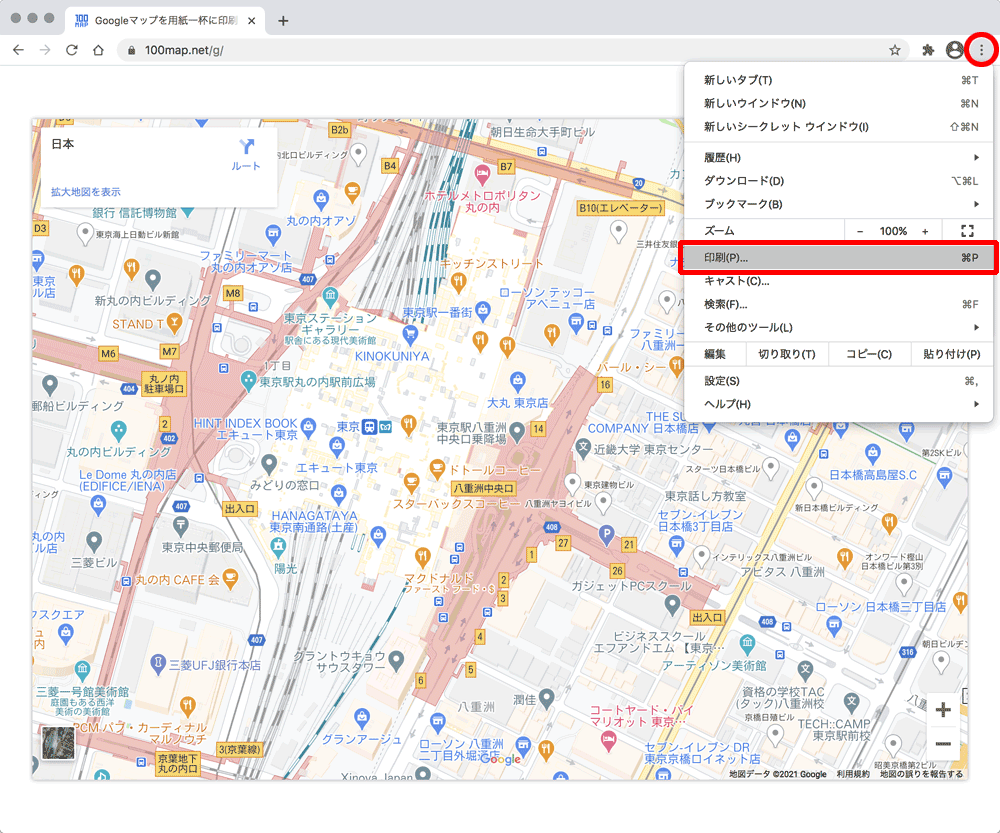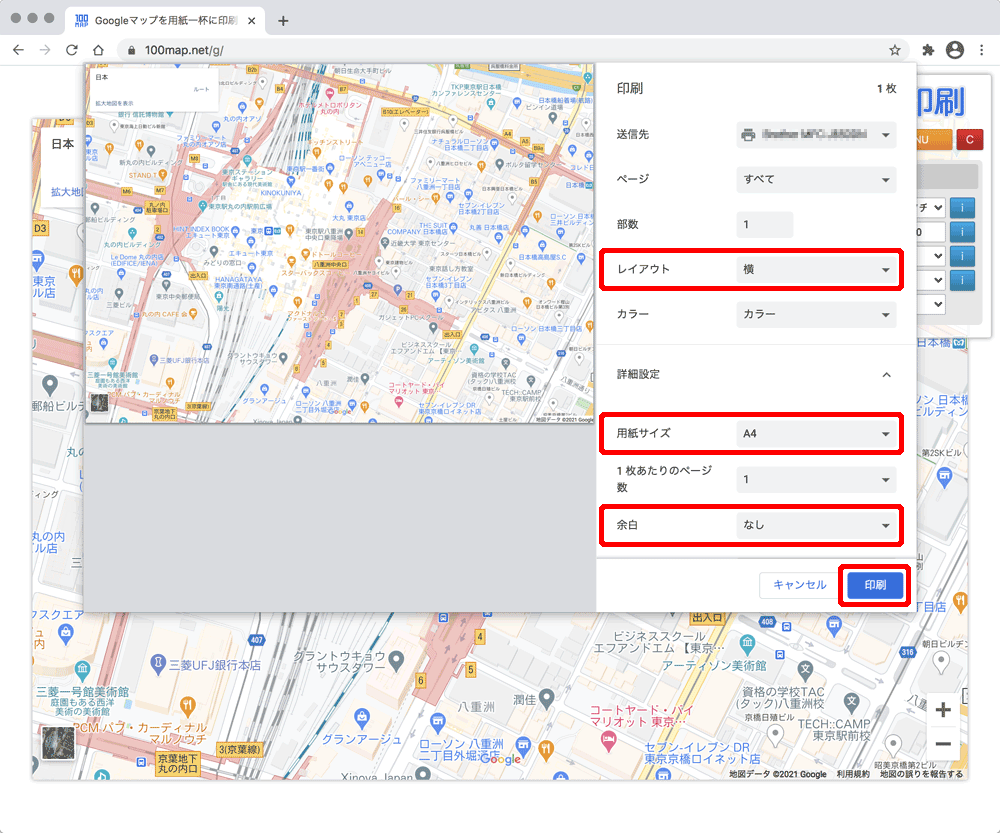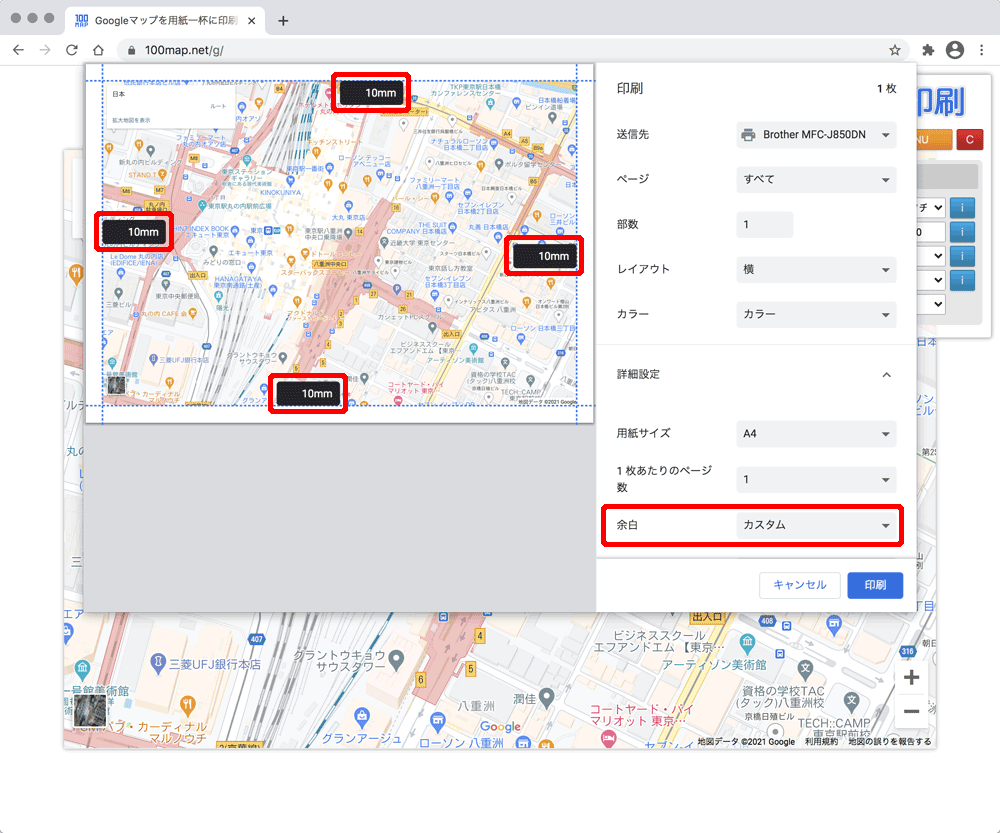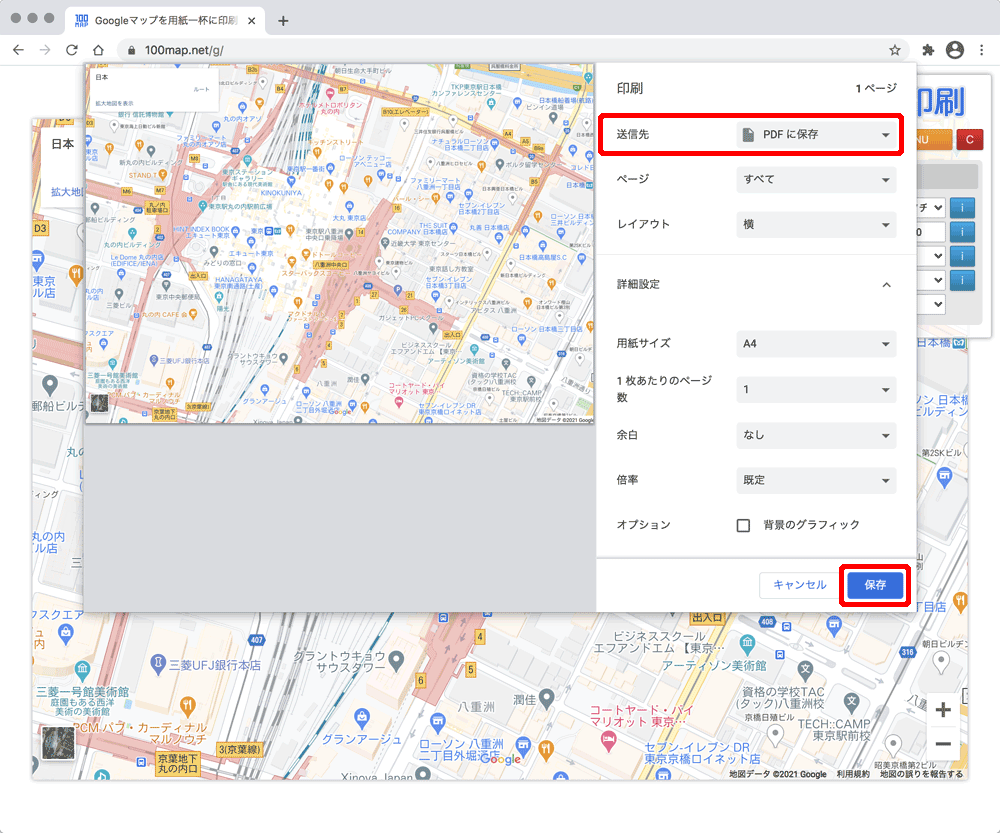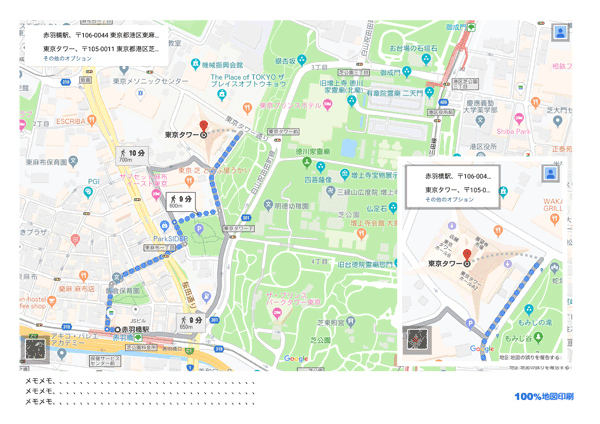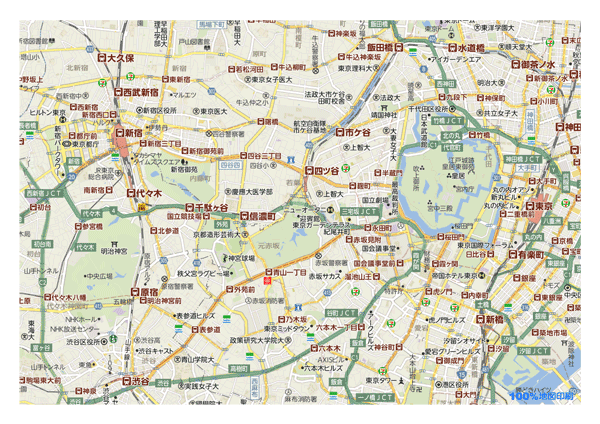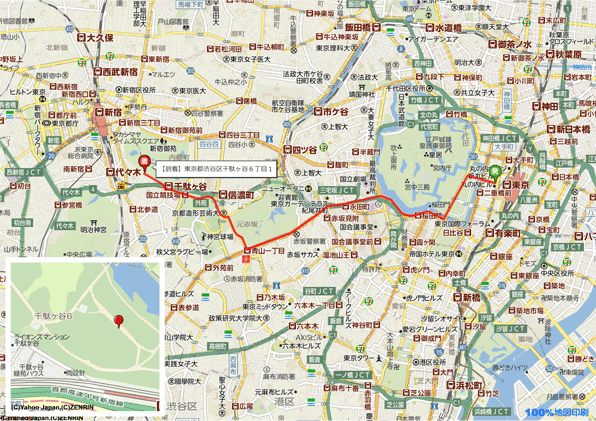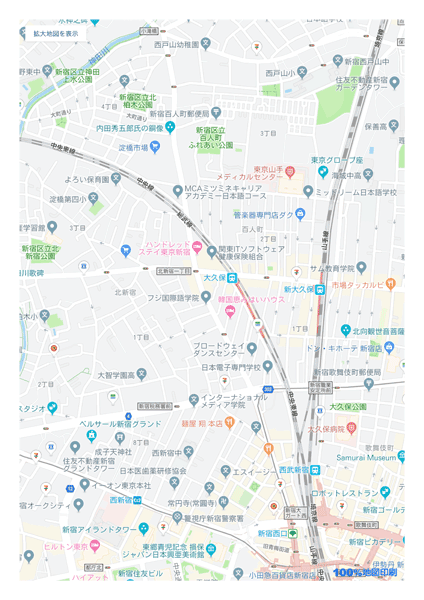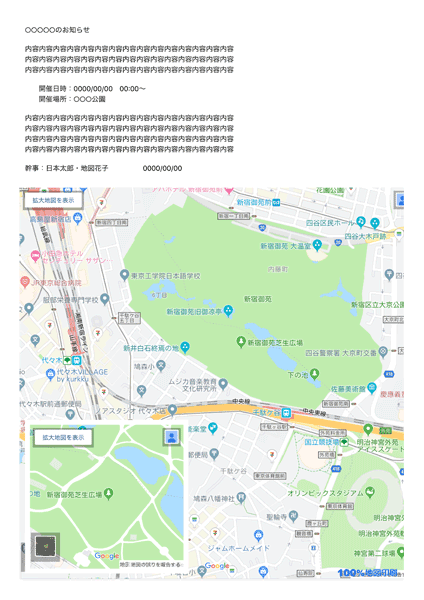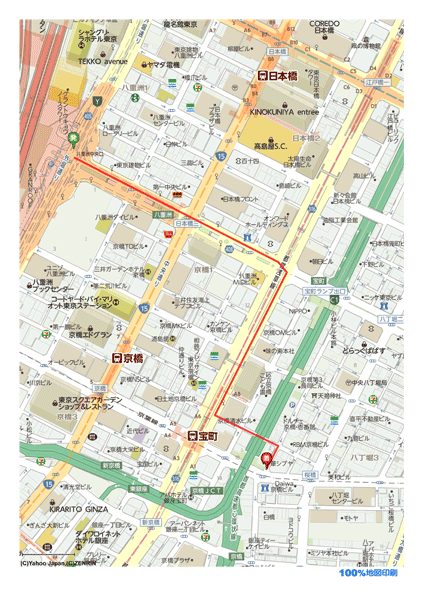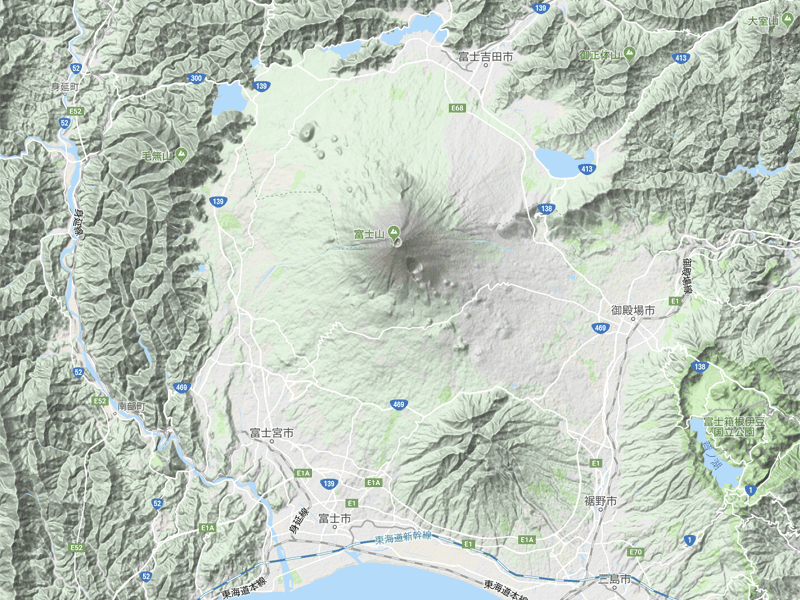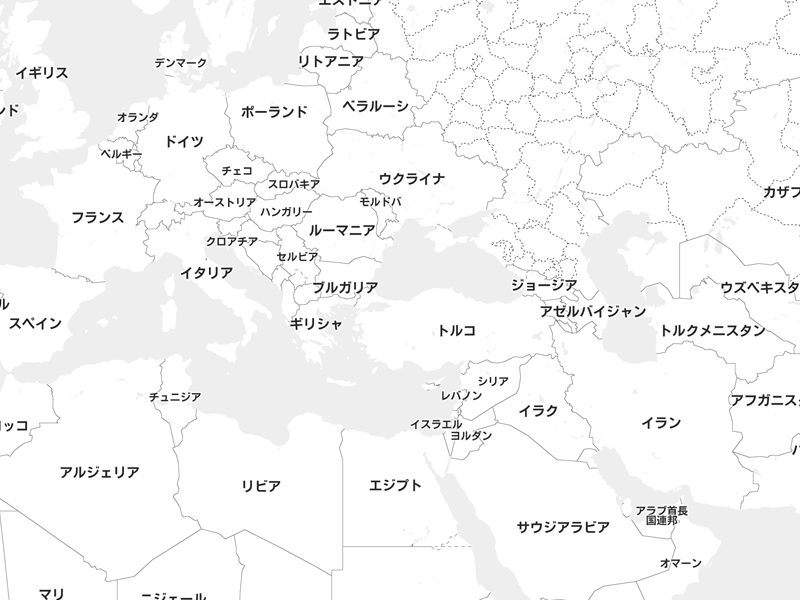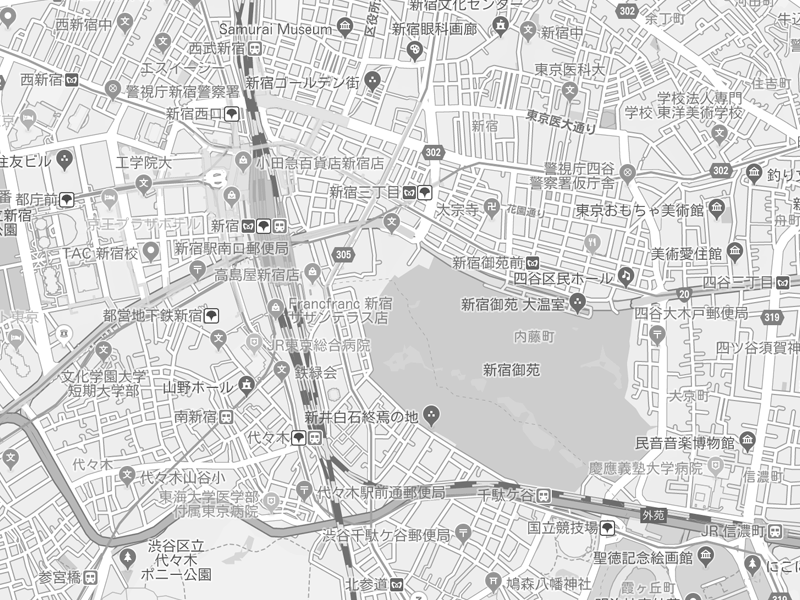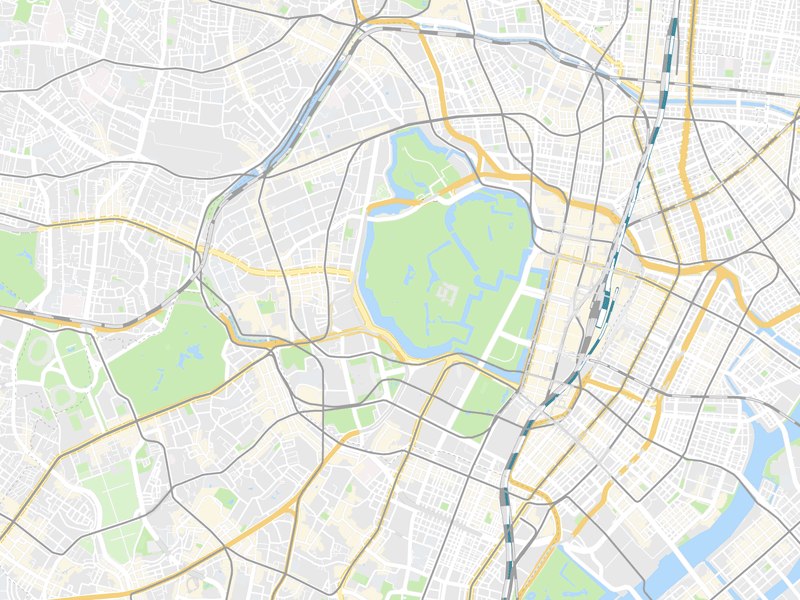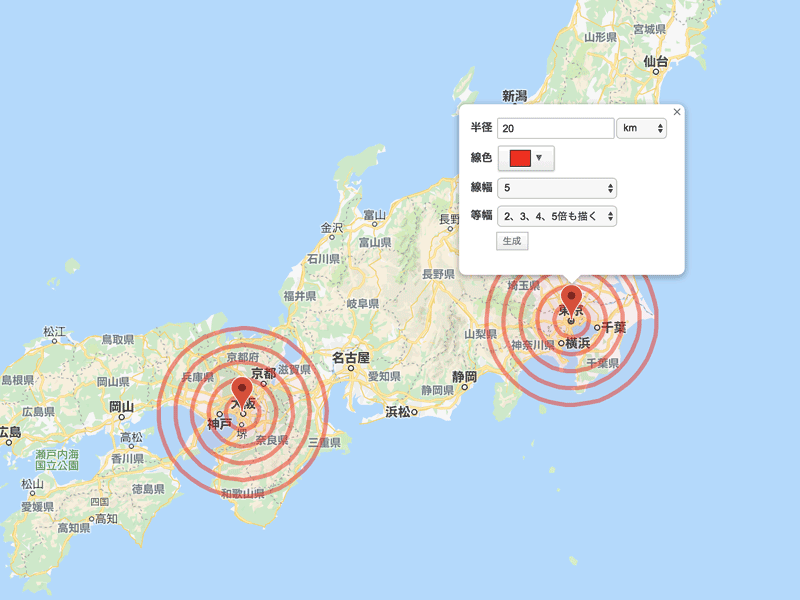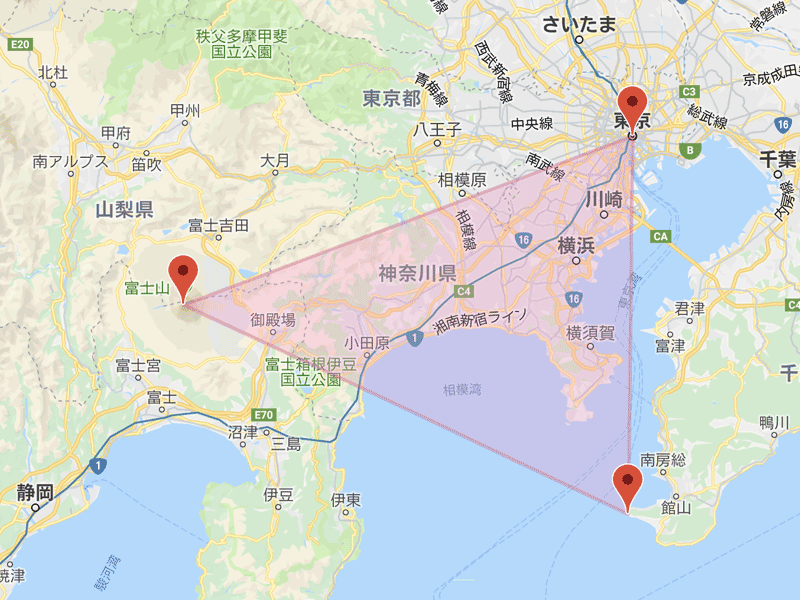- 各地図サイトで地図を印刷しようとすると、余白や不要な文字などが含まれてしまうのですが、
このサイトでは、これらを全て排除した地図の部分だけを、用紙一杯に印刷できます。 - A4、A3、B4、B5...など用紙サイズを問わず、用紙一杯にピッタリの地図を奇麗に印刷できます。
ブラウザやプリンタなどの環境次第では、フチなし全面印刷もできます。 - ソフトのダウンロードやインストールも不要で、ブラウザだけで、無料でお使い頂けます。
- iPhone、Androidスマホで作りたい方は、スマホ版 100%地図印刷 をご利用ください。
パソコン同様に、用紙一杯の地図を印刷できます。
このサイトで作れる地図のサンプル 1
- このサイトで作成した地図のサンプルです。
- 地図をクリックすると、実際の地図PDFをご覧頂けます。
- 余計な部分が含まれることなく、奇麗に紙一杯に印刷できます。
- もっと多くのサンプルも、下の方でご覧頂けます。
- 紙一杯に印刷する基本形となります。
- A4,A3,B5など用紙サイズは自由に選べます
- 環境により全面フチ無しにもできます。
- コンビニ印刷はフチが付いてしまいます。
- メモ欄や、拡大地図も表示できます。
- ルート検索地図なども作れます。
用紙一杯の奇麗な地図の作り方
- とても簡単に作ることが出来ます。
- 手順は2つだけで、1.地図を選び、2.地図を表示して印刷する、です。
1,地図を選ぶ
- 地図は幾つか種類があります。
- お好きな地図をお選びください。
Googleマップ版(通常版)
一番人気のある地図です。
国土地理院地図版
衛星写真や白地図も選べます。
Yahoo!地図版
こちらは、スマホ専用です。
2,地図を表示して印刷する
- こちらは、Mac + Chrome での作り方ですが、他の環境でも同様です。
- 各画像をクリックすると、拡大表示します。
1.地図ページを表示
- ご希望の地図ページを表示してください。
- 最初、地図は画面全面に表示されています。
2.印刷サイズを設定
- 「基本設定」で印刷する用紙を設定します。
- これにより地図のサイズ(青枠部分)が変わり、画面で見ている範囲が、そのまま紙の地図に反映されるようになります。
- 大きいサイズを選択した場合など、地図が画面に入りきらない場合は、スクロールしてください。
3.印刷設定画面へ
- 印刷したい地図の範囲が決定したら、右上の「…」(縦の三点リーダー)をクリックし、「印刷」を選択します。
4.印刷設定と実行
- 用紙サイズや向きなどを、先程選択した内容と合わせ、「印刷」ボタンを押して完了です。
- フチなしを選んだ場合は、「余白」も「なし」にしてください。
- うまく1枚に入らない場合は、「倍率」で「カスタム」を選択し、数値を変更してみてください。
フチありの場合
- フチありを選択した場合は、「余白」の設定で「カスタム」を選択し、4辺の縁サイズを設定してください。
PDFで保存したい場合
- 「送信先」で「PDFに保存」を選択すると、地図PDFとして保存することも出来ます。
地図PDFをダウンロードしたのと同じ様に保存できます。 - 保存しておくと、後から再度印刷も出来ますし、メール添付なども出来て便利です。
- 地図PDFは、iPhone、Androidなどのスマホでも見られます。
- 「送信先」で「PDFに保存」を選択すると、地図PDFとして保存することも出来ます。
このサイトで作れる地図のサンプル 2
- このサイトで作成した地図のサンプルです。
- 地図をクリックすると、実際の地図PDFをご覧頂けます。
- 余計な部分が含まれることなく、奇麗に紙一杯に印刷できます。
Googleマップ 通常版
Googleマップのサイトにて取得できる、共有埋め込み用のHTMLタグを読み込んでプリントする事も可能です。
Yahoo!地図版
Yahoo!地図版も紙一杯に印刷できます。
Yahoo!地図版
フチ無し、メモ欄、拡大地図も表示できます。
Googleマップ 通常版
縦位置での印刷もできます。
Googleマップ 通常版
メモ欄は広げられ、多くの内容を書けます。
会社、学校などの催しのご案内にも使えます。
Yahoo!地図版
Yahoo!地図版も縦位置が可能です。
Googleマップ API版(ご利用回数制限 あり)
- こちらは、色々なツールがありますが、Googleが提供している API というものを利用しております。
- この Google Maps API の有料化に伴い、利用料が高額にならないように、ご利用回数制限を設けてあります。
- 毎日、全ての方の合計ご利用回数が制限数に達しますと、その日はご利用頂けなくなります。
- また、緯度経度やルート検索など地点情報を取得する機能も制限数に達しますと、ご利用頂けなくなります。
- 制限回数のリセットは毎日 16:00 となります。
- 数多くお使いになる場合は、比較的空いている土日祝日がお勧めです。
- こちらをご利用頂けない場合は、上記の「Gooogleマップ(通常版)」の方をご利用ください。
Googleマップ版(API版)
地形図
地形図も紙一杯に印刷できます。
日本白地図・世界白地図
国境、国名、県境、...などの7段階で表示内容を変化させて白地図を作れます。
仕事の資料や子供の勉強、塗り絵などにも使えます。
白黒・モノクローム地図
Googleマップを白黒にした地図です。
縁を濃くし、印刷しても見やすくしてあります。
文字なし地図
Googleマップから文字を消した地図です。
日本だけ地図
日本以外の全てを見えなくした地図です。
内容は通常の地図と同じです。地図に同心円を描く
指定した地点を中心に、円を描くことが出来ます。
線の色や太さも指定でき、同心円や複数箇所に円を描くこともできます。
商圏や対応範囲の確認などにも使えます。
地図にポリゴン・ポリラインを描く
ポリゴン・ポリライン描画することが出来ます。
連続して複数地点を指定して合計距離を測定できます。
土地、敷地、グラウンドなどの面積も測定できます。その他のツール
良くある質問と回答
- Q:地図が紙一杯に奇麗に収まるように印刷できる環境は?A:Windows は IE か Chrome を、Mac は Chrome を推奨しております。
Safari は、ご利用頂けない場合があります。 - Q:画面に表示している範囲を紙一杯に奇麗に収まるように印刷するには?A:最初に「基本設定」の「表示・印刷サイズ」で印刷するサイズを指定すると、画面に表示している範囲を、ほぼそのまま紙ピッタリに印刷できます。
- Q:スマホ(iPhone、Android)でも大きく地図を印刷できない?A:Googleマップ、Yahoo地図をスマホからコンビニで紙一杯に印刷 で、スマホからPC同様の地図を印刷できます。
- Q:Google API版が制限数に達して使えない場合がありますが、何時なら使えますか?A:回数は毎日 16:00 にリセットされますので、その直後は使え、逆にその直前は使えない場合が多いです。
また、土日祝日は空いていることが多く、1日中お使い頂ける場合が多いです。 - Q:地点検索が行えないのは何故ですか?(「地点が見つかりません...」と表示される)A:地点検索機能もGoogleへの使用料が発生するため、回数制限を設けているからです。
この場合は、ご自身で地点や地図を移動して下さい。 - Q:日本の西側の色が違うのを直せませんか?A:このエリアはGoogleが他とは異なる情報元の地図を表示しているためです。
Googleマップの仕様なので当サイトでは直せません。
地図を紙にプリントする理由
これだけスマホが進化しているのに、わざわざ紙に地図をプリントする理由を聞いてみました。
安心・保険
- 行けなくなった、目的地がわからない、では済まされない重要な用事の場合には必須。
- スマホ忘れ、電池切れ、電波不良、故障、不調、紛失、盗難、などに備えて。
メモを書きたい
- 直接地図に色々と書き込みたいが、スマホだとメモをササッと書けない。
- 地図アプリや地図画像へのメモ書きは使いにくい。
- 地図にメモを書き込みたい場合は、やはり紙の方が圧倒的に使いやすい。
見やすさ、使いやすさ
- スマホ画面は小さくて見にくい。
- 一目で広範囲、全体を見られる。
- 高齢の人に渡すときはプリントした地図に限る。
- スマホで地図URLや地図画像を送ると、相手の環境により見えないな人もいて以外と不便。
- 見直したいときや、急いでいる時も、表示までの待ち時間が無く、直ぐに見ることができる。
- 通信が悪い地域や場所があり、表示出来ない、遅いなどでストレスなのでプリントにする。
- 多人数で一緒に見るときには紙の方が使い勝手が良い。
- 誰かに場所を教える際にぱっと渡せるので便利。
- 職場での催しなどの際、張り出せたり、参加者に回したりできるので便利。
- 会社行事など大勢の人に場所を伝える場合はプリントして各人に渡すのが手っ取り早い。
MENU
紙一杯に地図を印刷(ご利用回数制限 なし)
紙一杯に地図を印刷(ご利用回数制限 あり)
便利・方法・手順・その他
リンク(地図関連サイト)
メッセージ送信フォーム
ご意見、ご希望、ご感想、不具合など、ございましたら、
こちらのフォームより、お送りください。
お送り頂いたメッセージへの回答
- パソコン版・スマホ版
「作成した地図をパンフレットなどの印刷物に使用して配布しても宜しいですか」
当サイトから使用可能の許可をする事はできません。
各地図の著作権などの権利は、各地図を貸し出している会社に帰属します。従いまして、当サイトが許可をすることはできません。各地図上に表示されている「利用規約」リンクなどから詳細をご確認ください。 - パソコン版・スマホ版
「ページ別設定欄のURL保存について詳しく知りたい」
URLを保存する目的は、後日同じ地図の同じ場所を簡単に表示する為です。
URLの保存はテキストファイルやメールの下書きなどに保存して下さい。
保存したURLをブラウザのアドレスバーに貼り付けてアクセスすると同じ場所の地図を表示できます。 - パソコン版・スマホ版
「駅のアイコンは消さずに出口番号のアイコンだけを消すことは出来ますか」
オリジナル地図作成時のことかと思いますが、
「アイコン」に「駅のアイコン」も「出口番号のアイコン」も一緒に含まれており連動しているので、
どちらかだけど表示や非表示にすることはできないようです。 - パソコン版・スマホ版
「コントールキーを利用しての拡大ができませんか。」
ツールなど他の操作の都合上、地図の拡大縮小は「+」「ー」をクリックして行って頂く様にしてあります。 - パソコン版・スマホ版
「A0サイズの用紙に印刷できますか」
パソコン版・スマホ版とも印刷できます。 - パソコン版・スマホ版
「地理院地図の縮尺で、500mと1kmの中間は出来ないのでしょうか」
はい、出来ません。現状が地理院地図の仕様となっております。 - スマホ版
「地理院地図をタップすると「印刷範囲確認完了」が表示され「保存範囲確認完了」が表示されません」
「印刷範囲確認完了」は誤りで、正しくは「保存範囲確認完了」です。失礼致しました。 - パソコン版・スマホ版
「webサイト内やYouTube動画内で地図を使用しても良いですか?」
地図の著作権は各地図の提供者にあるため、当サイトが許可を出すことは出来ません。
各地図上に表示されている「利用規約」リンクなどから詳細をご確認ください。 - パソコン版・スマホ版
「駅名毎の緯度経度のソースは?テキスト表示はありませんか?」
ソースは非公開としており、テキストでの一覧は地図の下に表示しております。 - スマホ版
「Yahoo地図のモノクロをiPhoneで作りたい」というご希望を頂き、対応致しました。
6種類の地図を選択できます。
(標準、航空写真、路線、モノトーン、交通状況、屋内)
地図を表示する > Yahoo!地図 - パソコン版
「Googleマイマップを表示できません」というご指摘をいただき、修正致しました。失礼致しました。
Googleマップを用紙一杯に印刷 - パソコン版
「Googleマイマップの広範囲を1枚に納める方法はありませんか?」
A3、A2などの大きなサイズでPDF地図を作成し、縮小印刷すると広範囲を1枚に収められます。